Telefonunuzdan En İyi Şekilde Yararlanmak için 20 Android İpuçları ve Püf Noktaları
Yayınlanan: 2022-01-29Android, yeni teknoloji desteğinde sık sık Apple'ın iOS'unu geride bırakan son derece güçlü, yenilikçi bir mobil işletim sistemidir. 5G, NFC ödemesi, özel klavyeler… liste uzayıp gidiyor. Tüm bu son teknoloji işlevsellik, karmaşık, genişleyen bir işletim sistemi sağlar. Yüzey seviyesinde, arayüz sıradan kullanıcılar için yeterince basittir - sadece mesaj atmak, arama yapmak ve uygulamalarını kullanmak isteyen - ancak arayüzün derinliklerinde bir veya iki katman gizlenmiş her türlü güçlü kullanıcı ayarı ve aracıdır. Sadece nereye bakacağını bilmelisin.
Google'ın mobil işletim sistemini bir patron gibi kullanabilmenizi istiyoruz ve öneriler ve kısayollar listemiz tam da bunu yapmanıza yardımcı olabilir. Bunlar, Google'ın işletim sisteminden yararlanmanın yollarından sadece birkaçı—o kadar derin bir özellik listesi var ki, şüphesiz daha fazlasını bulacaksınız. En iyi Android uygulamaları listemize de göz atmayı unutmayın ve makalenin alt kısmındaki yorumlar bölümümüzü dinlemekten çekinmeyin. Onları bu hikayenin gelecekteki güncellemelerine ekleyebiliriz!
1. İhtiyacınız Olmayan Uygulamaları Kaldırın
Çoğu Android telefon, önceden yüklenmiş uygulamaların sağlıklı bir yardımı ile gelir. Birçoğu -haritalar, e-posta, tarayıcı vb.- neredeyse herkes tarafından memnuniyetle karşılanacak, ancak hiç şüphesiz istemediğiniz veya ihtiyaç duymadığınız bazı şeyler var. Bir podcast kullanıcısı değilseniz, bir podcast uygulamasına ihtiyacınız yoktur. Ve telefon satıcıları, asla kullanmanız gerekmeyebilecek bir sürü kendi uygulamalarını dahil etme eğilimindedir. Bir uygulamanın simgesine uzun basın ve ardından onu kaldırabileceğiniz ayrıntı sayfasına gitmek için i girişini seçin.
Ne yazık ki, kaldıramayacağınız bazı stok uygulamaları var. Örneğin, web tarayıcınız olarak yalnızca Firefox veya Edge kullanıyorsanız, yine de Google'ın Chrome tarayıcısını kaldıramazsınız. Bu uygulamalar için, en azından onları arayüzden gizleyecek ve sistem kaynaklarını serbest bırakacak olan Devre Dışı Bırak'ı seçebilirsiniz.
2. Dijital Denge Özelliklerini Kullanın
Bütün gece mesaj atmak ve kıyamet haberlerini okumak dünyanın en sağlıklı şeyi değil. Android 11'in Uyku Vakti modu, Dijital Denge özelliğinin bir parçasıdır. Telefonunuzu belirli bir saatte susturmakla kalmaz, aynı zamanda saatler sonra ekrana bakmak zorunda kalmanız durumunda ekranı siyah beyaza çevirir. Emekli olmadan önce daha fazla zamana ihtiyacınız varsa, açılır menüde bir Duraklat seçeneği vardır. Daha fazla uyku ipucu arıyorsanız, teknolojinin uykunuza nasıl yardımcı olabileceği (ve zarar verebileceği) hakkındaki özelliğimizi okumalısınız.
Önerilen diğer bir Sağlık özelliği, gürültülü uygulamaların bildirimlerini susturan Odak modudur. En son Pixel'ler ve Motorola'lar da dahil olmak üzere bazı telefonlar, onları ekran aşağı bakacak şekilde ayarladığınızda Rahatsız Etmeyin modunu açar; bu, rahatsızlıklardan kurtulmanın hızlı ve kolay bir yoludur. Son olarak, İş Profili'ni kullanmak, dinlenme zamanı geldiğinde tüm bu üretkenlik uygulamalarını gizler.
3. Windows'ta Telefon Uygulamanızı Kurun
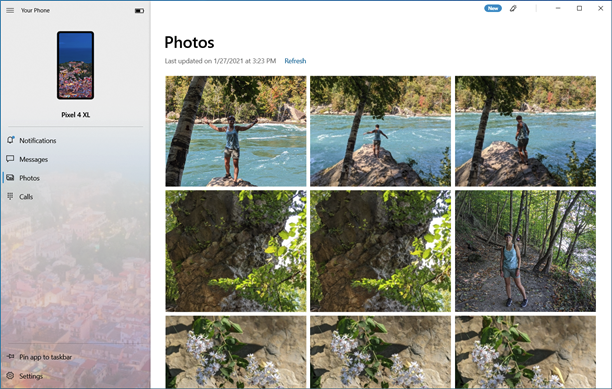
Mac masaüstü veya dizüstü bilgisayar kullanan çoğu kişinin büyük olasılıkla macOS ile müthiş entegrasyon sunan bir iPhone kullandığından şüpheleniyorum. Ancak Windows 10 için Telefonunuz masaüstü uygulamasıyla, Android kullanıcıları masaüstü bilgisayarlarıyla aynı sürekliliği, hatta belki daha fazlasını elde edebilirler. Kurulumu bilgisayarınızdan başlatmak en kolay yoldur. Ayar uygulamasının Telefon bölümüne gidin, Telefon Ekle'yi seçin ve çalışmaya başlayın. PC'nizdeki telefondan arama yapabilir, metin gönderebilir ve fotoğrafları anında görebilir ve kullanabilirsiniz.
En son Samsung cihazları ve Surface Duo telefonu, Windows'a Bağla seçeneğiyle, Telefonunuz uygulamasında masaüstünde birden fazla Android uygulaması çalıştırmak da dahil olmak üzere daha da fazla olanak elde ediyor. Windows çalıştırmıyorsanız, web üzerinden Android mesajları alabilirsiniz; bu, Apple'ın mobil işletim sistemi tarafından rahatsız edici bir şekilde sunulmayan başka bir özelliktir. Android uygulamalarını Windows veya macOS'ta bir öykünücüde de çalıştırabilirsiniz, ancak bu yol Windows 10'un Telefonunuz kadar uygun değildir.
4. Hızlı Ayarları Düzenle
Android'de deli olmadığım bir şey, Hızlı Ayarlar'ın birden fazla satırı göstermek için iki kaydırma gerektirmesi ve bunu yaptıktan sonra bile hala iki sayfanız var. En sık ihtiyaç duyduğunuz ayarların ilk kaydırma satırında olduğundan emin olabilirsiniz. Kalem simgesine tıklamanız yeterlidir; Odak modu veya Karanlık mod anahtarları gibi kullanışlı araçlar ekleyebilirsiniz.
5. Web'den Uygulamaları Yükleyin
Benim için bu, Android'in iOS'a göre en harika avantajlarından biri: Üzerine bir uygulama yüklemek için telefonunuzun elinizde olması gerekmez. Web tarayıcınızda Google Play mağazasına gidin ve telefonun kullandığı Google hesabında oturum açtığınız sürece herhangi bir uygulamayı veya oyunu uzaktan yükleyebilirsiniz. Hesabınızın altında birden fazla Android cihazınız varsa, yüklemeye gittiğinizde bunların listelendiğini göreceksiniz. Bilgisayarınızda bir uygulama keşfettiğinizde ve uygulamayı almak için telefonunuzla uğraşmak istemediğinizde büyük kolaylık.
6. Diğer Kaynaklardan Uygulamalar Yükleyin
Android'in belirgin açık özelliklerinden biri, iOS'tan farklı olarak, bir şirketin uygulama mağazasını kullanmakla sınırlı olmamanızdır. Çoğu kullanıcı, Google'ın Play mağazasında istedikleri her uygulamayı bulacaktır ve bununla birlikte gelen değerli korumalar vardır. Bununla birlikte, orada olmayan bir şeye ihtiyacınız varsa, hiçbir şey sizi Amazon'un uygulama mağazasına, telefon üreticinizin uygulama mağazasına gitmekten ve hatta uygulamayı indirip bir APK (bir Android Uygulama Paketi dosyasının uzantısı) olarak kurmaktan alıkoyamaz. .
Önemli bir not: Bu yola giderseniz, uygulamayı güvenilir bir kaynaktan aldığınızdan kesinlikle emin olun, çünkü üçüncü taraf uygulama mağazaları Android kötü amaçlı yazılımlarının bir numaralı kaynağı. Önce biraz araştırma yapın! Ayrıca, her ihtimale karşı, istediğiniz uygulamayı yükledikten sonra kaynak için Bilinmeyen Uygulamaları Yükle ayarını kapattığınızdan emin olun.
Bir uygulamayı neden yandan yüklemek (yani resmi uygulama mağazasının dışına yüklemek) isteyebileceğinizin bir örneği, mega popüler Fortnite oyunudur. Android kullanıcıları APK'yı almak için oyun üreticisinin sitesine gidebilirken, oyunu ilk kez kurmak isteyen iPhone kullanıcılarının şansı yok. İşlem hakkında PCMag'in Android'de Fortnite nasıl oynanacağına dair makalesinde okuyabilirsiniz.
7. Bir Başlatıcı Uygulaması yükleyin
Bu, iPhone kullanıcılarının alamadığı bir özelleştirme türüdür: Play Store'dan bir üçüncü taraf başlatıcı uygulaması yükleyerek telefonunuzdaki temel başlangıç ekranını değiştirebilirsiniz. Dikkate değer birkaç fırlatıcı, Action Launcher, Apex, akıllıca adlandırılmış Lawn Chair, Lightning, Microsoft Launcher, Nova, Niagara ve Smart Launcher'dır.
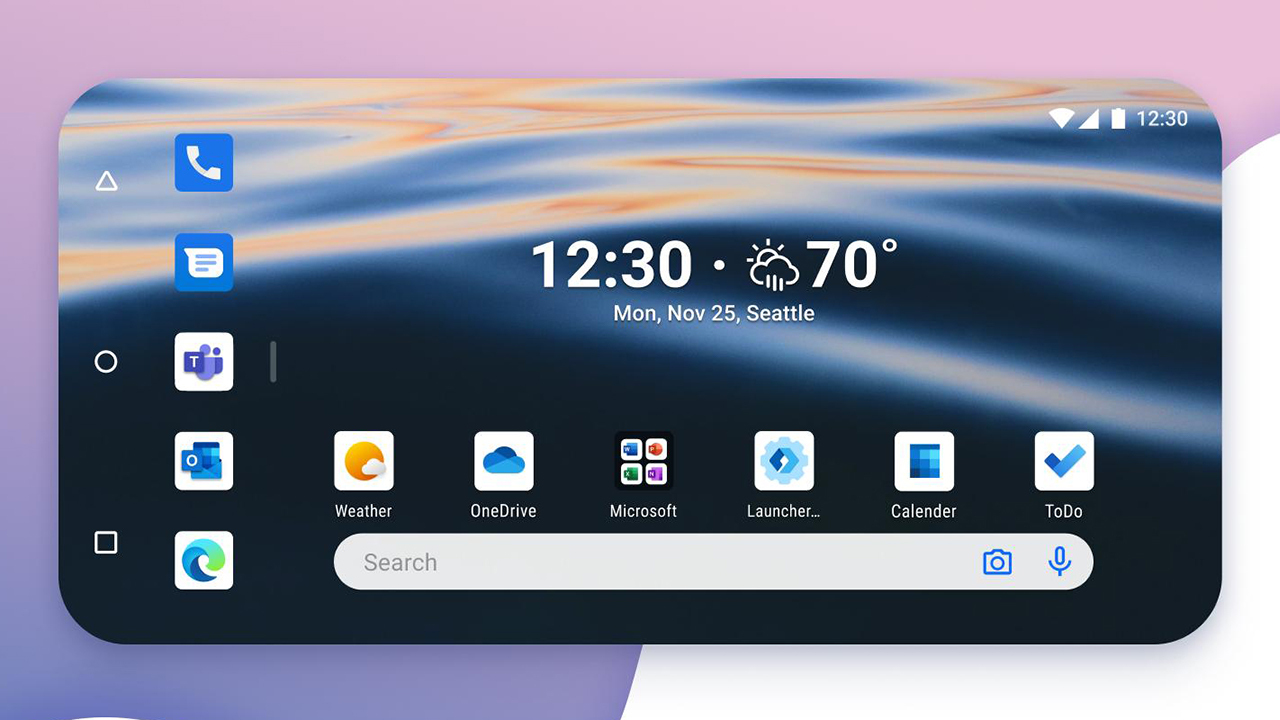
Siri kısayollarını ve Play simgesinin yerine bir App Store simgesini içeren iOS 14 başlatıcısı ile Android'inizin bir iPhone gibi görünmesini bile sağlayabilirsiniz. Windows Phone günlerine geri dönmek ister misiniz? Bu işletim sisteminin tasarımını da taklit eden başlatıcılar var.
8. Mesaj Bildirimlerini Özelleştirin
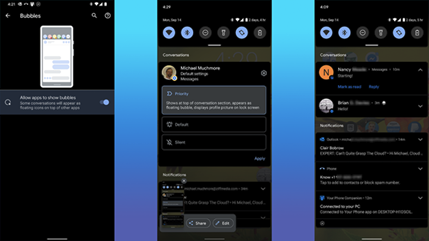
Android 11, bazı kişilerin daha belirgin olması ve konuşmaların bir arada kalması için mesaj bildirimlerini seçmenize olanak tanır. Artık mesajları, çalışan diğer uygulamaların üzerinde baloncuklar olarak görünecek şekilde ayarlayabilirsiniz. Bunları Ayarlar'da açmanız ve kişiyi Öncelik olarak ayarlamanız yeterlidir. Bir bildirimde Balonlar için üç seçeneğe sahip başka bir ayar vardır: Tüm Konuşmalar Balon Yapabilir, Seçili Görüşmeler Balon Yapabilir ve Hiçbir Şey Balon Olmaz.
9. Widget'lar Ekleyin ve Ana Sayfayı Özelleştirin
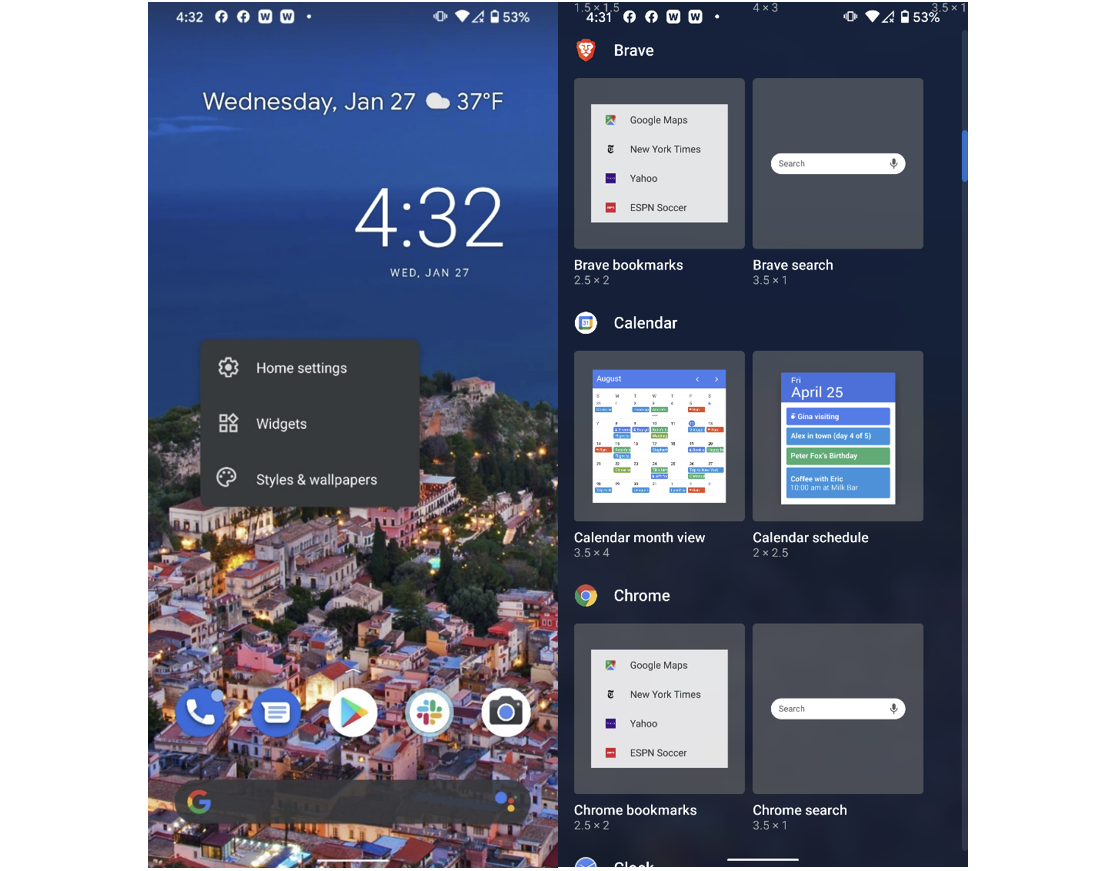
iOS, sürüm 14 ile ana ekrana widget ekleme yeteneğine kavuştu. Android kullanıcıları bunu uzun zamandır yapabiliyor, ancak herkes nasıl olduğunu bilmiyor. Tek yapmanız gereken, ana ekrana uzun süre basmak, Widget'ları seçmek ve ardından telefonlarına yüklenen herhangi bir uygulama tarafından sunulan seçimden seçim yapmak. Ana ekrana uzun süre basmak, Ana ekranın solundaki Google besleme sayfasını kaldırmak veya Ana ekran için ekran döndürmeyi devre dışı bırakmak gibi başka özelleştirme seçenekleri de sunar; manzarada ana ekran.

10. Sığır Depolama

Android'in iPhone'lara göre büyük bir avantajı, bazı telefon modellerinin microSD kart ile depolama alanını artırmanıza izin vermesidir. Bu, yalnızca telefonunuzda daha fazla medya ve uygulama depolamanıza izin vermekle kalmaz, aynı zamanda telefonunuz ve diğer cihazlar arasında büyük miktarda dosya verisi aktarmanın bir yolunu sunar. Diğer bir avantajı da, bazı Android telefonları harici bir USB depolama sürücüsüne bağlayıp dosyalarına göz atabilmenizdir. Telefonunuzda bir USB-C bağlantı noktası varsa, Type-C bağlantılı bir USB flash bellek sürücüsü takmanız yeterlidir.
11. Antivirüs yükleyin
Android, iOS'tan çok daha açık olduğundan, yani macOS'tan çok Windows'a benzer olduğundan, kötü amaçlı yazılım saldırılarına da daha açıktır. Google çok sayıda güçlü koruma oluşturmuştur, ancak Android'de bir virüsten koruma uygulaması çalıştırmanızı öneririz. PCMag güvenlik gurusu Neil Rubenking, dört PCMag Editörün Seçimi seçeneği önerir: Bitdefender Total Security, Kaspersky Security Cloud, Norton 360 Deluxe ve McAfee AntiVirus Plus. Bunların çoğu, masaüstü cihazlarınızı da kapsar. Kötü uygulamalar yüklemediğinizden ve düzenli kötü amaçlı yazılım taramaları yapmadığınızdan emin olurlar. Ayrıca hırsızların erişim sağlamak için telefonunuzun SIM kartını değiştirmesini de engeller. Bazıları ayrıca VPN koruması içerir.
Editörlerimiz Tarafından Önerilen



12. Kamerayı Açmak için Güç Düğmesine Çift Dokunun
Bununla birlikte, kilit ekranında bir kamera simgesi bulunan iPhone'un aksine, çoğu Android telefon, kamerayı açmak için güç düğmesine iki kez dokunmanıza izin verir. Hızlı kamera erişimi, kaçan anları yakalamak için çok önemlidir. Odaklanmak ve çekim yapmak için ses tuşlarını da kullanabilirsiniz. Video kaydını başlatmak için ikisinden birine uzun basın.
13. Ekran Sabitlemeyi Kullanın
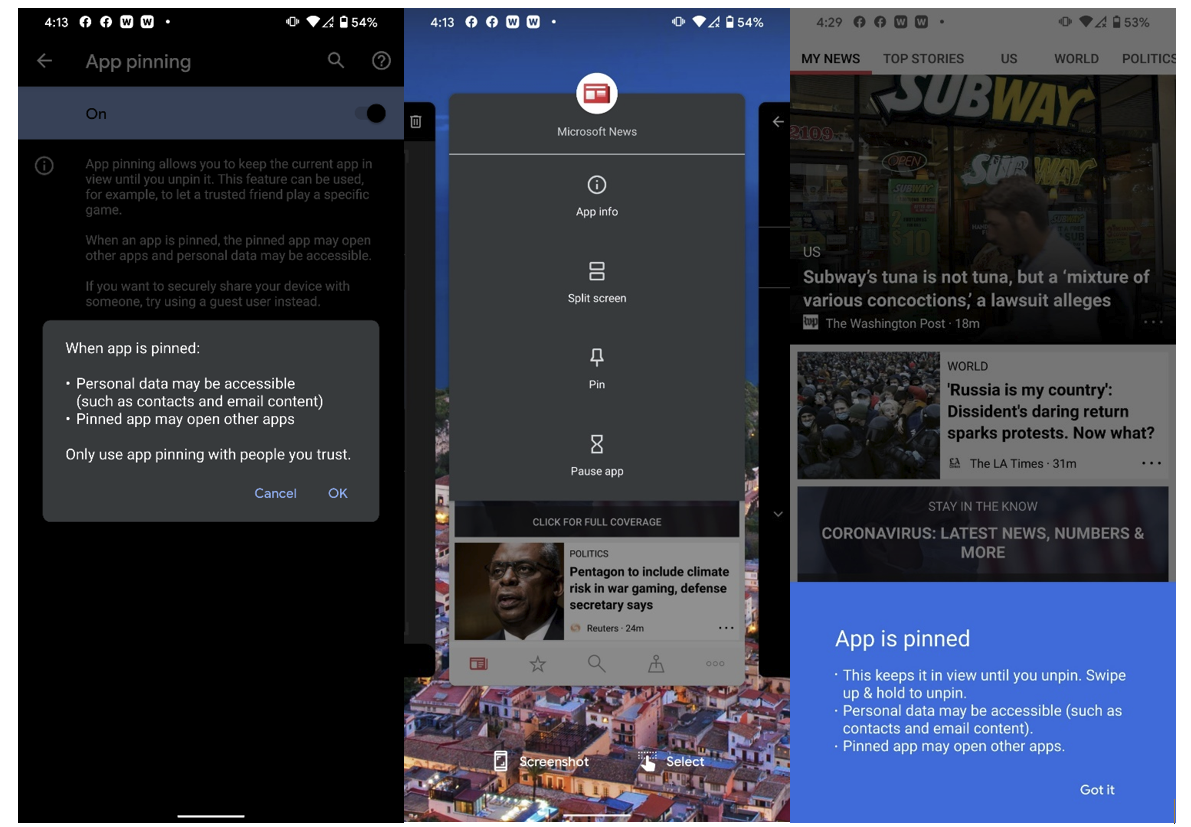
Bu, ExtremeTech.com'daki arkadaşlarımızdan harika bir ipucu: Telefonunuzu başka birine vermeniz gerekiyorsa ve diğer uygulamalarda gezinmelerini istemiyorsanız, ekranı sabitlemeniz yeterlidir. Bu varsayılan olarak etkin değilse, Güvenlik menüsünden açabilirsiniz. Çoklu görev arayüzündeki herhangi bir uygulamada uygulama simgesine dokunun ve uygulamaları değiştirmelerini önlemek için “Sabitle”yi seçin. Telefonunuzun PIN kodunu isteyerek uygulamaları değiştirmeyi koruyabilirsiniz. Uygulama değiştirme görünümündeki uygulama simgesinin ayrıca ekranı bölmenize, uygulamanın bildirimlerini duraklatmanıza ve bilgilerini görmenize olanak tanıdığını unutmayın.
14. Konuk Erişimini Ayarlayın
Başka birine ekran sabitlemenin izin verdiğinden biraz daha fazla erişim vermek istiyorsanız, yapabilirsiniz. Birinin telefonunuzu ödünç almasına izin vermek, ancak uygulamalarınıza, verilerinize veya ayarlarınıza erişmemek veya kısa mesaj göndermemek için Ayarlar > Sistem > Gelişmiş > Birden Çok Kullanıcı'ya gidin ve etkinleştirin. Kilit Ekranından Kullanıcı Ekle için kaydırıcıyı isteğe bağlı olarak etkinleştirebilirsiniz. Artık Hızlı Ayarlar'a gitmek için telefonunuzun üst kısmından iki kez aşağı kaydırabilirsiniz. Sağ alttaki kullanıcı simgenize dokunun ve Misafir Ekle'yi seçin. Telefonun, kişisel hesapları (e-posta gibi) kaldıran ancak telefon görüşmesi, haritalar ve web'de gezinme gibi şeylere izin veren moda geçmesi biraz zaman alır. Yalnızca varsayılan Android uygulamaları görünür, bu nedenle misafirinizin hesabınız için bir Facebook gönderisi veya tweet göndermesi konusunda endişelenmenize gerek yoktur.
15. Ekran Aktivitesini Kaydet
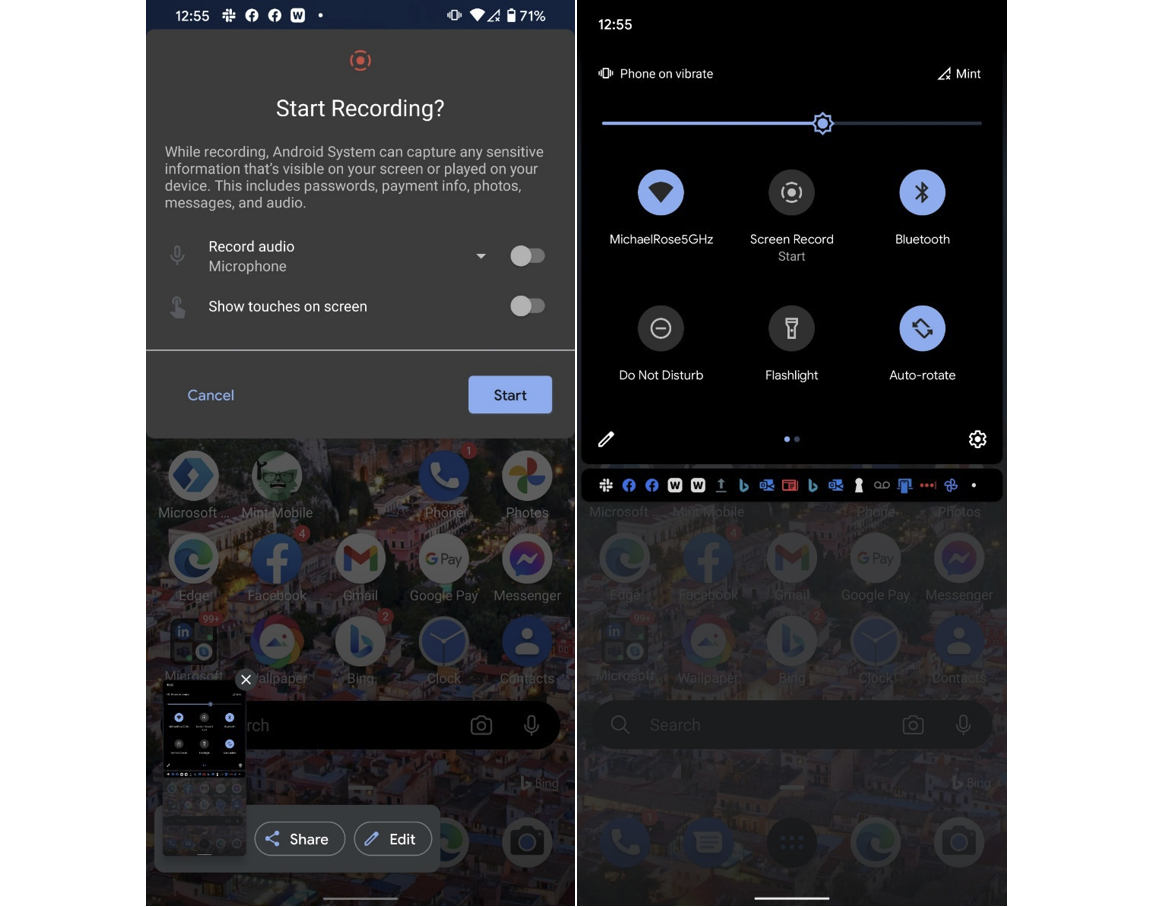
Android 11 ile Google, doğrudan işletim sistemine yerleşik ekran kayıt özelliği ekledi. Daha önce Samsung, LG ve OnePlus sahipleri bu özelliğe sahipti, ancak şimdi Android 11 çalıştıran tüm telefonlar bunu alıyor. Kullanımı basit: Sadece üst gölgeyi aşağı çekin ve Ekran Kaydı > Kaydı Başlat'ı seçin. Temas noktalarını gösterme ve ses kaydetme veya kaydetmeme seçeneklerine sahipsiniz. Kaydı durdurmak için gölgeyi tekrar aşağı çekin ve büyük kırmızı çubuğa dokunun. Fotoğraf galerisinde standart bir MP4 dosyası oluşturarak testlerimizde bir cazibe gibi çalıştı.
16. Geliştirici Seçeneklerini Kullanın
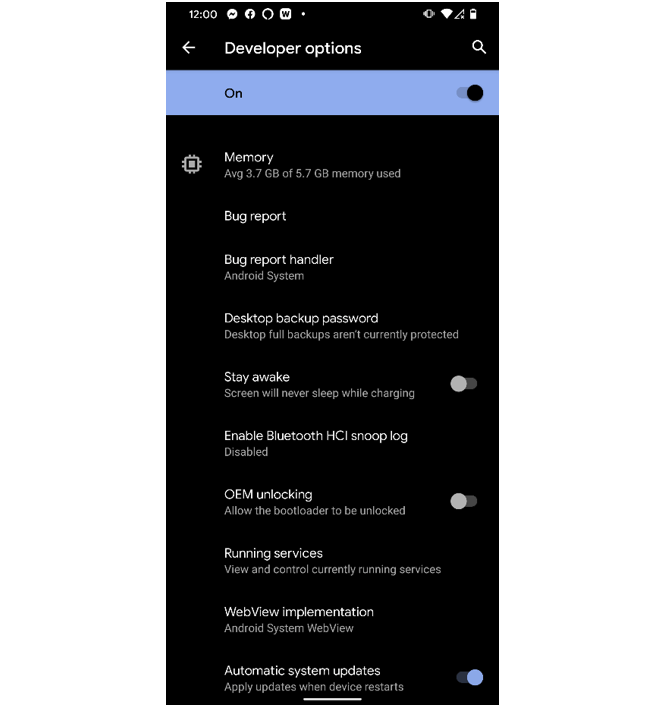
Bu, PCMag'den Ben Moore aracılığıyla geliyor. Bunu açmak için Ayarlar uygulamasının Telefon Hakkında bölümüne gidin, Yapı numarasına gidin ve üzerine yedi kez dokunun. Ardından Ayarlar > Sistem > Gelişmiş > Geliştirici Seçenekleri'ne gidin. Buradan, yalnızca geliştiricilerin ilgisini çeken diğer birçok ayarla birlikte ekran dokunuşlarını gösterebilir, Bluetooth cihaz seçeneklerini değiştirebilir ve USB bağlantı tercihlerini belirleyebilirsiniz. Bu kesinlikle sadece aşırı tamirciler içindir, teknofobikler için değil.
17. Cihazımı Bul'u açın
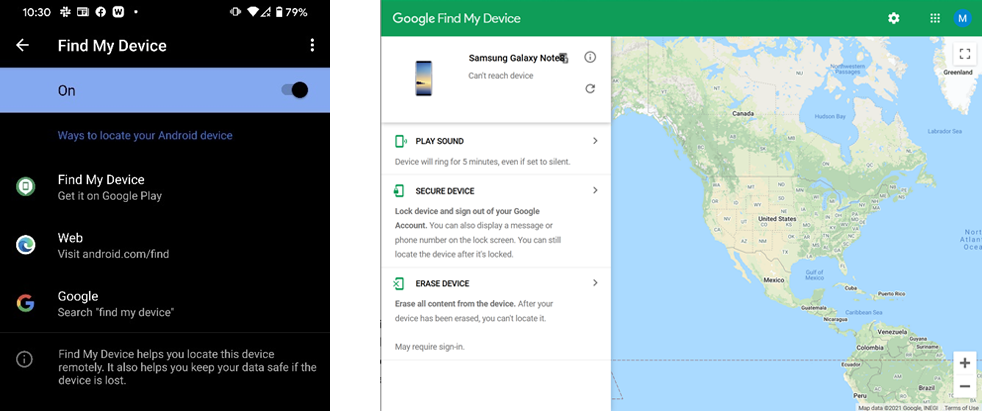
Telefonunuzu kaybederseniz veya çalınırsa, her iki mobil işletim sisteminde de onu bir harita üzerinde bulmanıza yardımcı olan özellikler bulunur. Sadece bu değil, aynı zamanda Find My servisleri de telefonu devre dışı bırakmanıza, silmenize ve üzerinde bir ses çalmanıza izin verir. Apple'ın mobil işletim sistemi, kaybolan cihazın ekranında numaranızı veya başka bir mesajı görüntülemenize izin vererek biraz daha ileri gidiyor, Google'ın neden eklemediğini göremiyoruz.
18. Pil Tasarrufu Modunu Kullanın
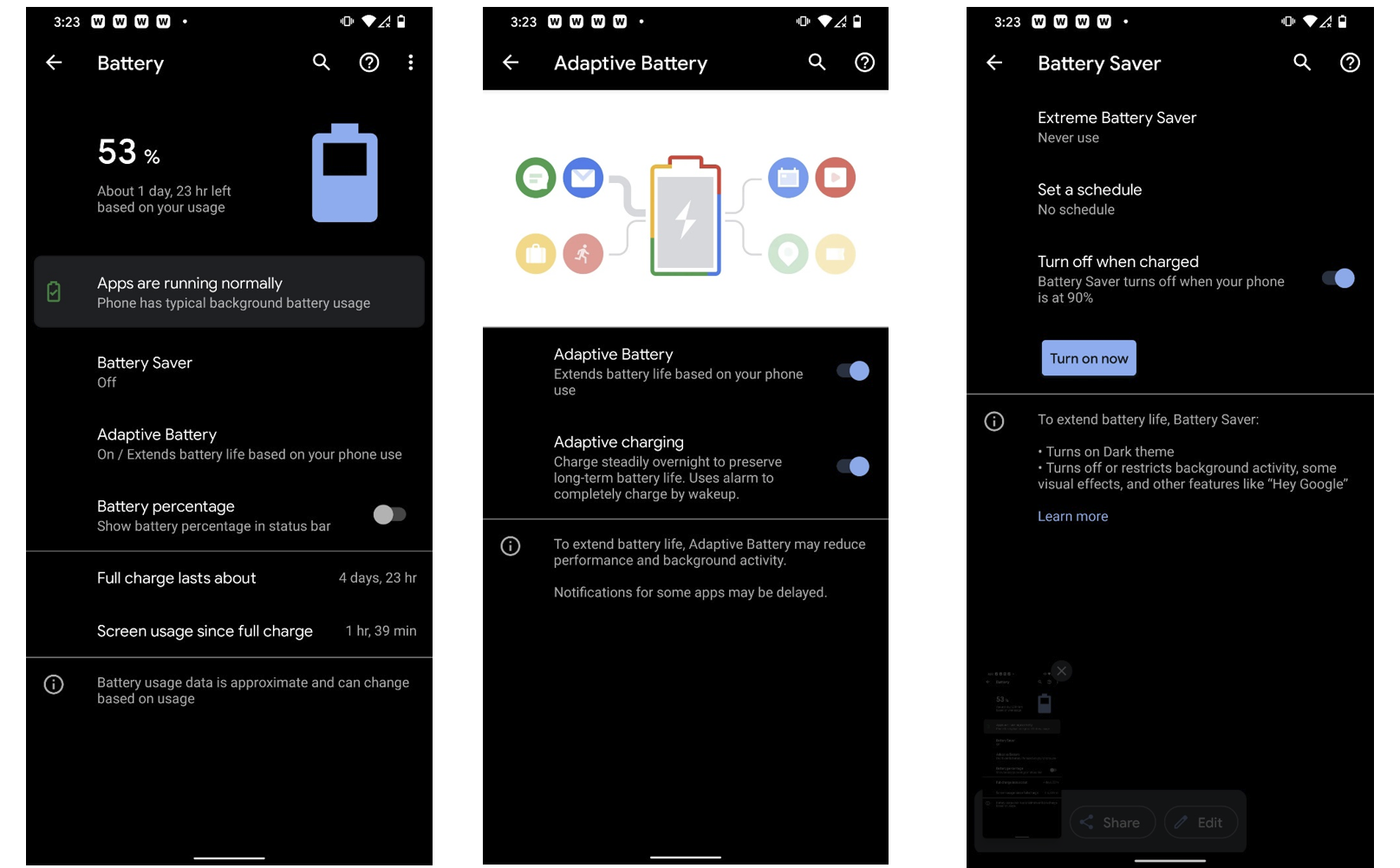
Android, pil tasarrufu seçenekleri üzerinde iPhone'dan çok daha fazla kontrol sunar. Pil Tasarrufu modunu etkinleştirmek ve telefon şarj olduğunda otomatik olarak kapanmasını sağlamakla kalmaz, aynı zamanda kullanım alışkanlıklarınıza göre pil ömrünü uzatan Uyarlanabilir Pil özelliğini de kullanabilirsiniz. Ayrıca Pil Tasarrufu modu için bir program ayarlayabilir ve kullanımınıza veya belirli bir şarj yüzdesine ulaştığınızda bunun otomatik olarak seçilmesini sağlayabilirsiniz.
19. Akıllı Evinizi Android Telefonunuzla Kontrol Edin
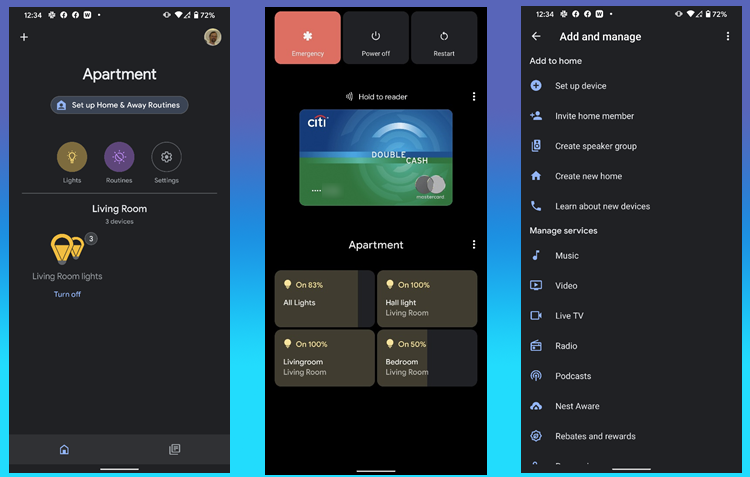
Sürüm 11 ile Android, akıllı ev cihazlarını kontrol etmeyi kolaylaştırdı. Güç düğmesine uzun basarsanız, ampullerinizi ve diğer cihazlarınızı kontrol etmek için büyük düğmelerin bulunduğu bir ekran görünür. Bunun çalışması için Google home uygulamasında cihazları ayarlamanız ve isteğe bağlı olarak cihazlar için bir oda oluşturmanız gerekir.
20. Sık Güncelle
Bu hikaye üzerinde çalışırken, testimiz Pixel'in güvenlik ayarları sayfası, bir güvenlik güncellemesinin mevcut olduğu konusunda bizi bilgilendirdi. Elbette, bunları mümkün olan en kısa sürede kurmak istiyorsunuz. Android'i güncellemek her zamankinden daha hızlı ve daha basit ve bir güncellemenin hangi yeni özellikleri etkinleştirebileceğini asla bilemezsiniz. Yeni tüyolar ve kısayollar buldukça bunları bu hikayenin gelecekteki güncellemelerine ekleyeceğimizden emin olabilirsiniz.
